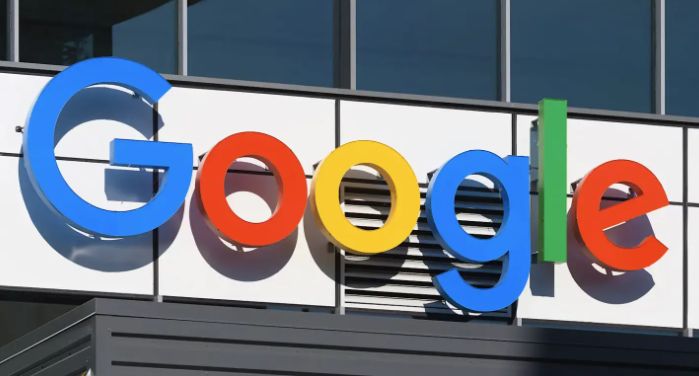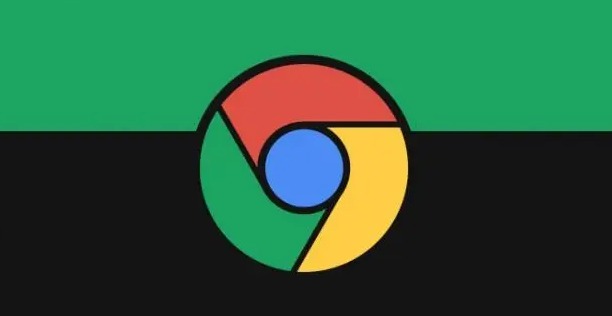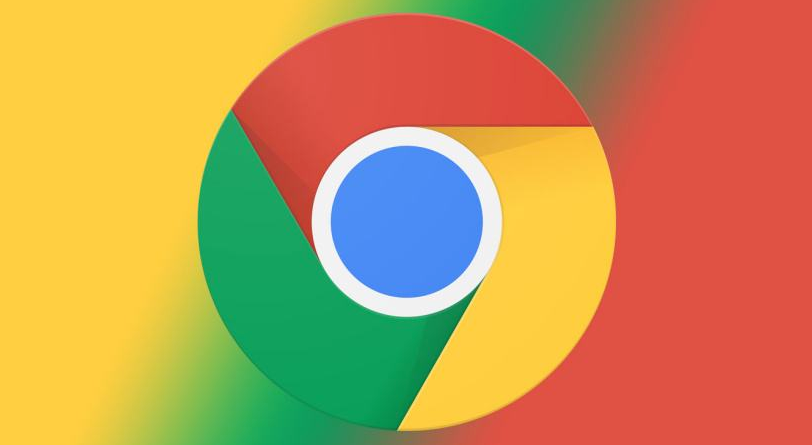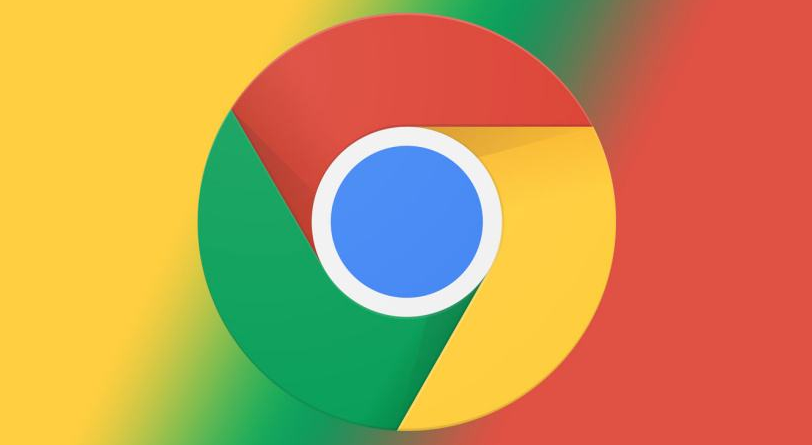谷歌浏览器下载及缓存优化技巧详解
时间:2025-06-05
来源:谷歌Chrome官网
详情介绍
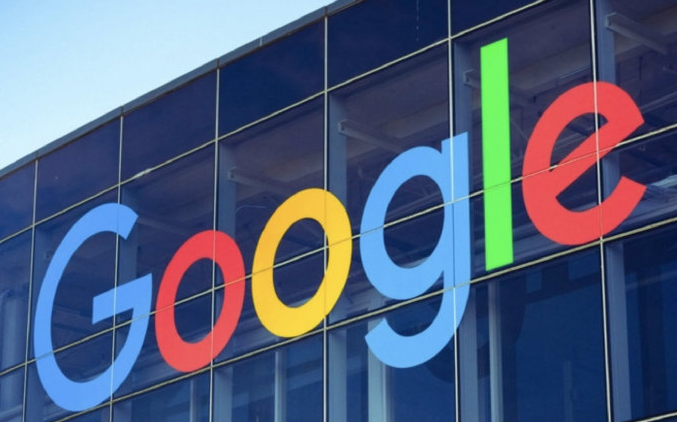
1. 缓存清理:
- 打开谷歌浏览器,点击右上角的三个点图标,选择“更多工具”,然后点击“清除浏览数据”。在弹出的窗口中,选择要清除的内容,包括浏览历史记录、下载记录、缓存等,然后点击“清除数据”按钮。定期清理缓存可以释放磁盘空间,并确保浏览器以最佳状态运行。
2. 关闭或卸载不常用的扩展程序:
- 过多的浏览器扩展程序不仅会消耗系统资源,还可能干扰下载过程。关闭或卸载不常用的扩展程序,可以有效提升浏览器性能和下载速度。在谷歌浏览器的菜单中,选择“更多工具”>“扩展程序”,对不需要的扩展程序进行操作。
3. 利用浏览器内置的缓存机制:
- 确保在下载过程中数据能高效存储和复用,减少重复下载的耗时。例如,当您访问一个网站时,浏览器会将页面的一部分或全部内容存储在本地计算机上,再次访问时可直接从本地加载,加快页面加载速度。
4. 调整相关设置:
- 在设置页面,找到高级选项。在高级设置中,找到系统部分。点击打开计算机的代理设置。在计算机的代理设置窗口中,可以看到代理服务器的相关信息,可根据自身网络情况进行适当调整。
综上所述,通过以上步骤和方法,您可以在电脑上灵活应对谷歌浏览器下载及缓存优化的需求,提升浏览体验。请根据自己的需求和实际情况灵活调整设置,并确保操作的安全性,以获得更好的使用效果。
继续阅读